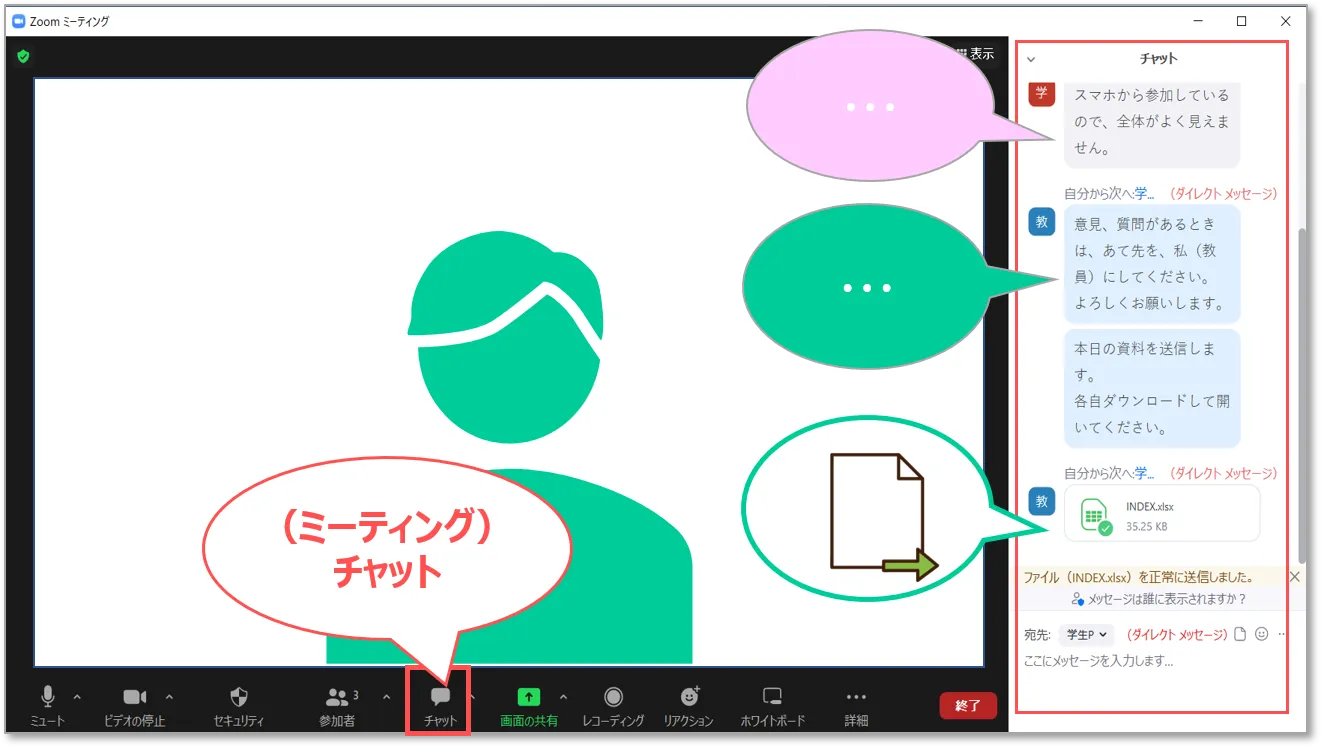- ミーティング中に、参加者とテキストメッセージやファイルを送受信する機能です。(ミーティング チャット)
- ミーティング以外の時間に参加者同士で行うチャットとは異なります。▶「チーム チャット」参照
■ 注意事項
- 学生は「ゲスト参加」のため、本人が入力した名前(自己申告)が表示されます。
- デフォルトの設定では、ホスト(教員)に気づかれず、非公開で参加者同士がチャットすることも可能です。
講義型授業では、チャットできる参加者を選択、全体でのチャットの使用を無効にする等の設定を推奨します。
▼ 表示 / 送受信と保存(ファイルの送信) / チャットできる対象者を選択 / 各種設定
表示
■ チャットパネルの表示
- 「チャット」ボタンをクリック
- ミーティングウィンドウ右側に表示されます
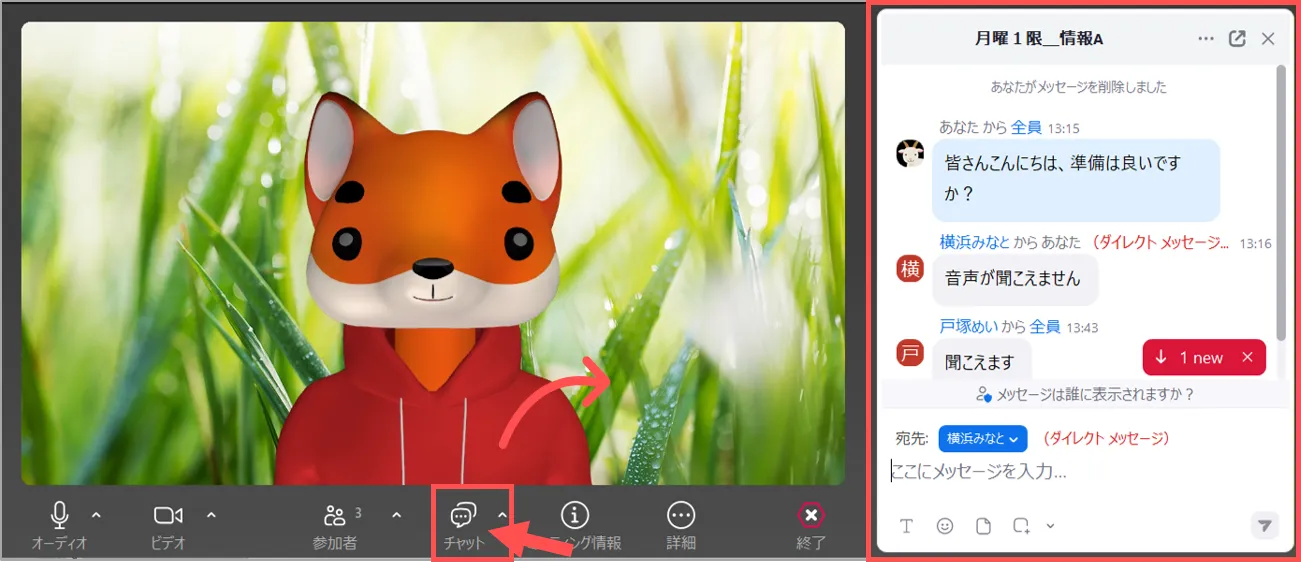
■【ポップアウト】表示にする
- 「ポップアウト」をクリックします
※デュアルディスプレイの際は、「拡張」設定で、切り離すと便利です。
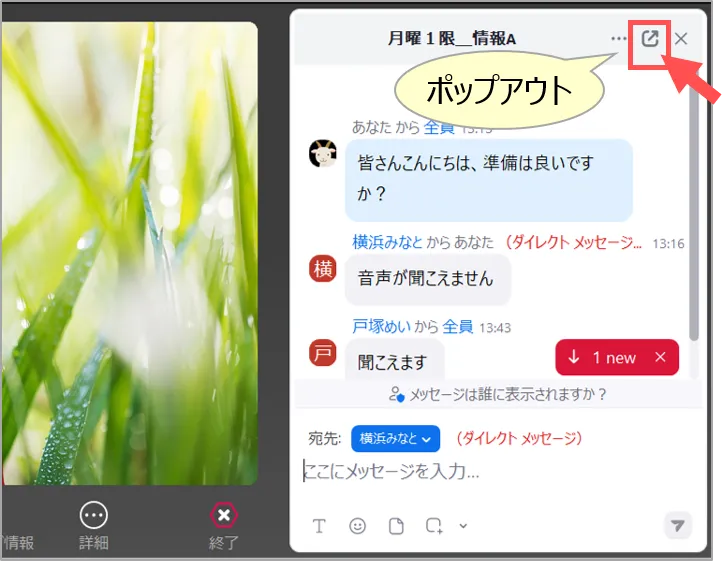
■【ポップアウト】から戻す
- 「…」をクリック
- 「ミーティング ウィンドウに結合」を選択します
※「全画面表示」では変更できません。
「esc」キー押下で、先に全画面を解除してください。
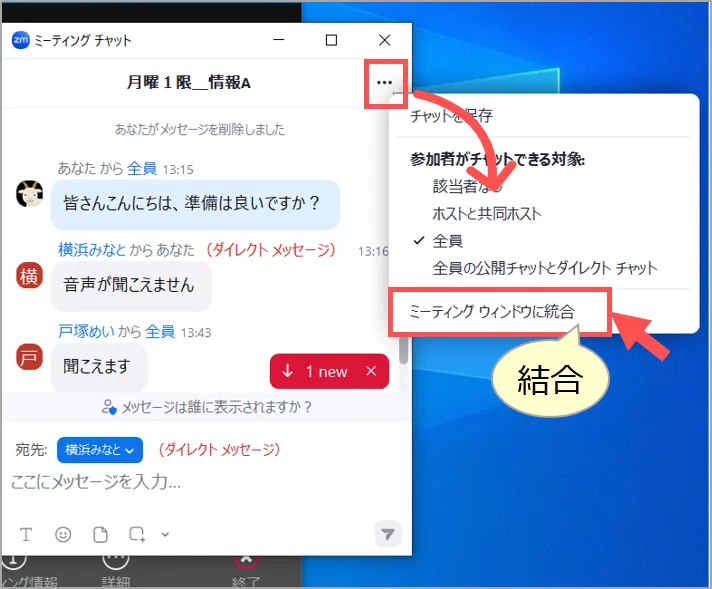
■ チャットプレビューの表示
- チャット受信の際、ポップアップで表示されます
■ チャットバッジの表示
- 未読数がバッジで表示されます
- チャットパネルの「未読ボタン」をクリックすると「未読バッジ」が消えます
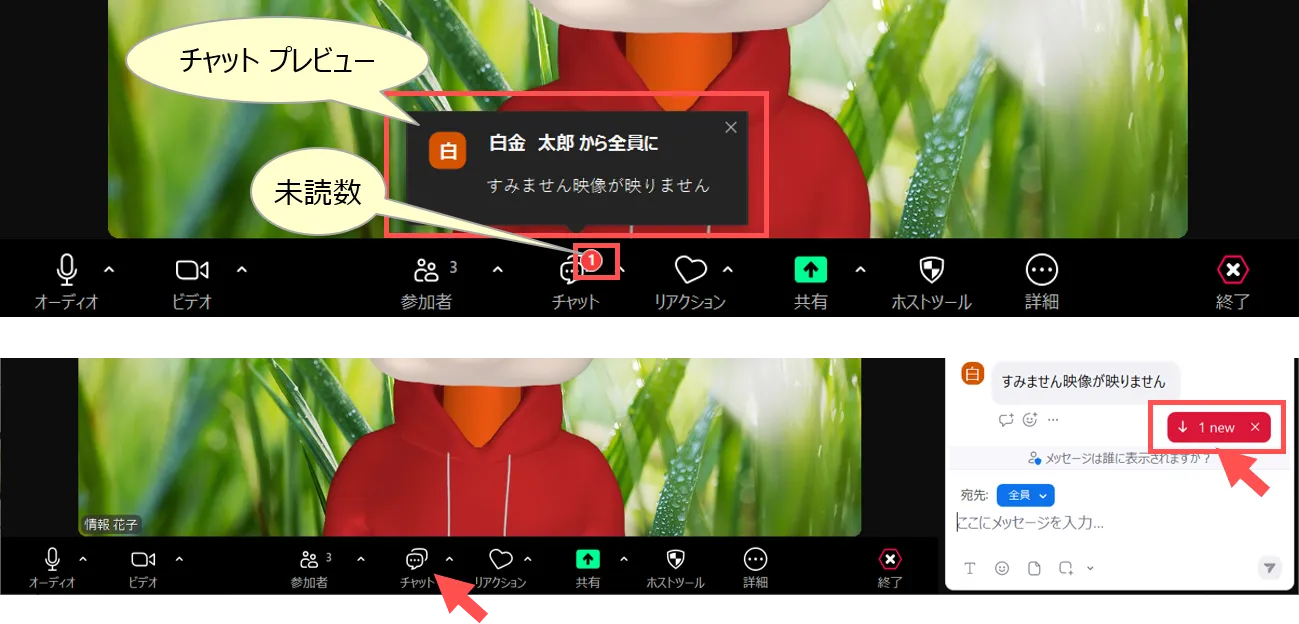
チャットの送受信と保存
■ メッセージの送信
1)宛先
- 全員宛、個人宛とがあります。
- 「 v 」をクリックして、宛先を選択
ミーティング画面の対象者上で右クリックも可
- 個人に返信するときは、メッセージ欄の名前をクリック
2)メッセージ
- メッセージ欄に入力して「Enter」
- 改行は、「Ctrl」+「Enter」
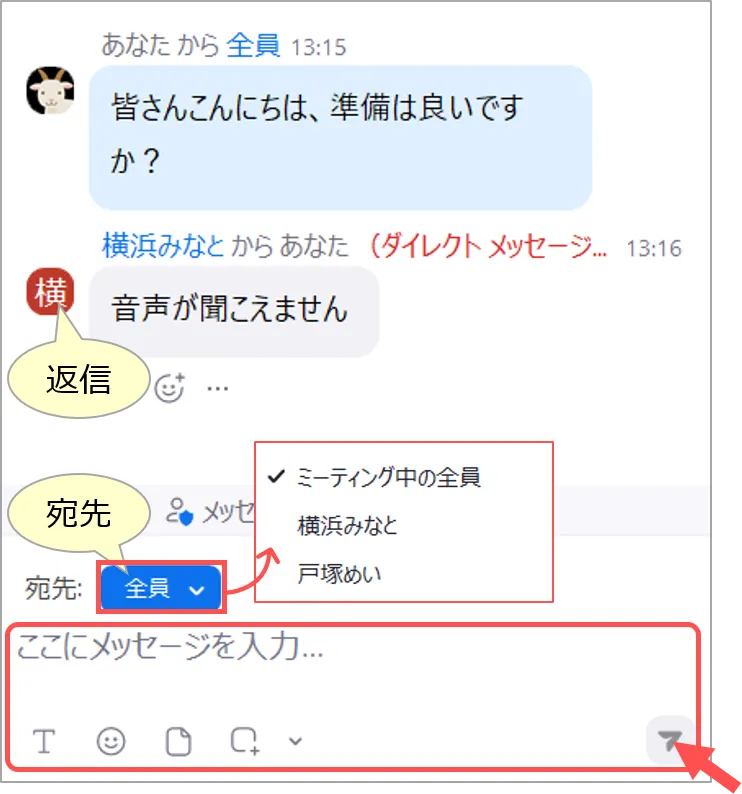
■ ファイルの送信
- 「ファイルボタン」をクリック
- ファイルを選択
- 「送信」をクリック
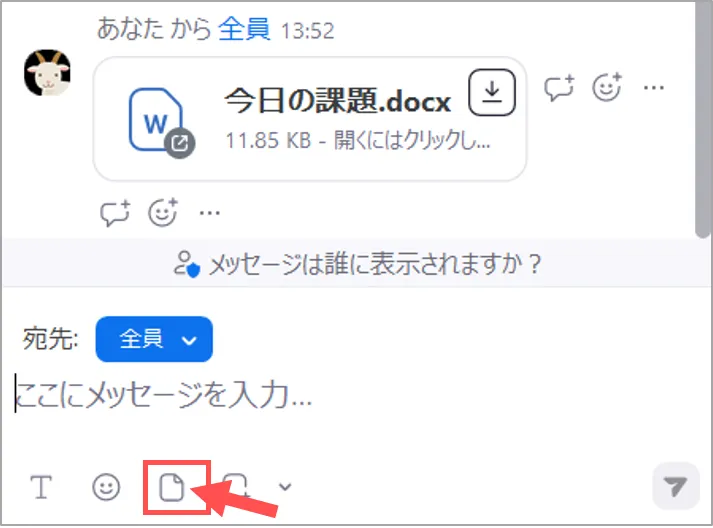
■ ファイルの保存
- 保存するファイルをクリック
- 表示された「ダウンロード」ボタンをクリック
- 保存先を指定します
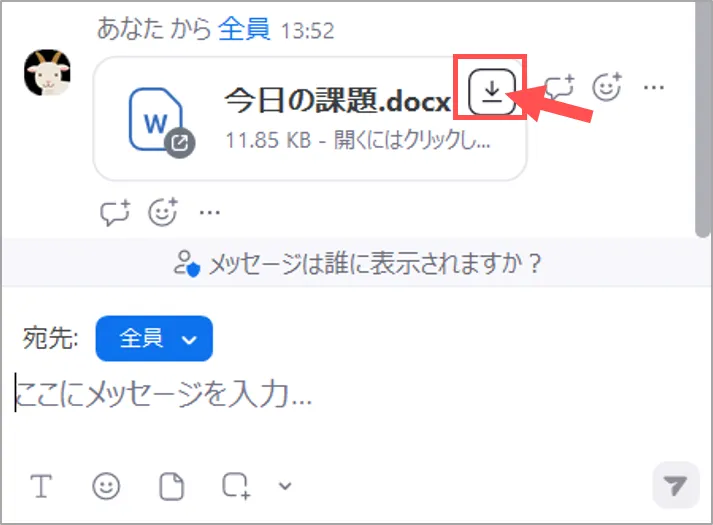
■ チャット(テキスト)の保存
- 「…」をクリック
- 「チャットを保存」を選択
- 「チャットが保存されました」のメッセージが数秒間表示されます
- 「フォルダーで表示」をクリックすると、保存した場所が開きます
- テキストファイルには、
時間、送信情報、内容が記録されています

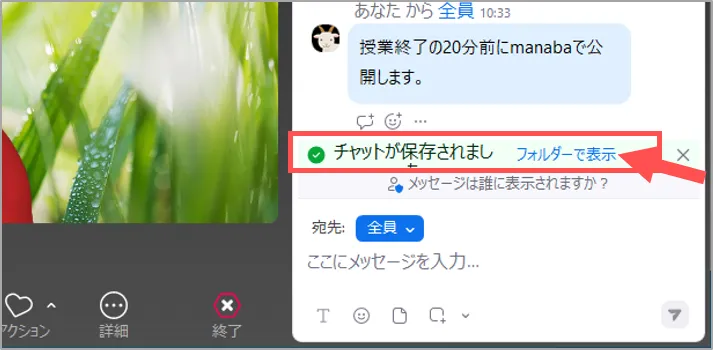
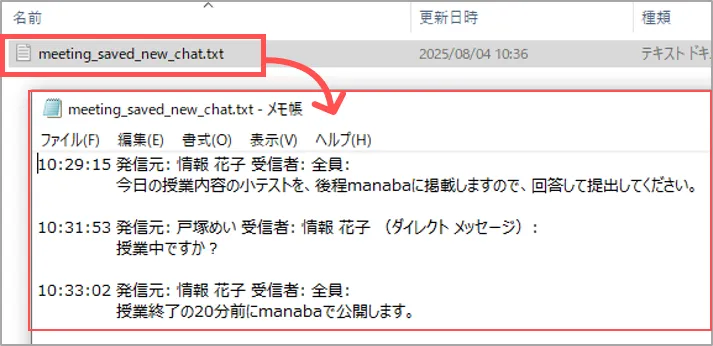
- 保存される場所は、
- Zoomアプリの設定で確認(変更)できます
※レコーディング(録画)の保存場所と同じ
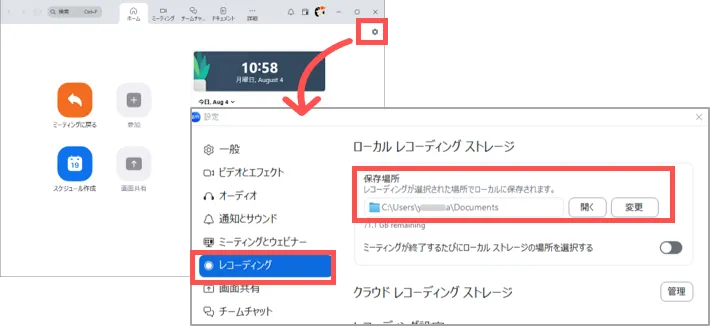
チャットできる対象者を選択:推奨
- ホストは、このミーティングのチャットに対して「参加者がチャットできる対象」 を限定できます。
- 「全員」の設定は、グループワークなどでは議事録作成等に活用できる便利な機能ですが、講義型の配信では、ホストに気付かれることなく、参加者同士のチャットが可能になり、また、受講している参加者の名前を見ることができるため注意が必要です。
- そのため講義として配信する際には、「ホストと共同ホスト」の設定を推奨します。
「ホストと共同ホスト」のイメージ
※すべての「チャット」を無効にするには、マイページにて設定します。▼下記参照
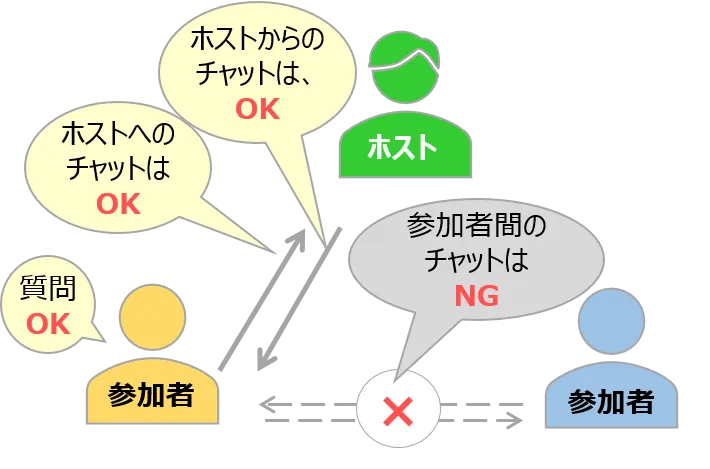
- 「…」をクリック
- 「ホストと共同ホスト」を選択
※同じミーティングには設定が引き継がれます
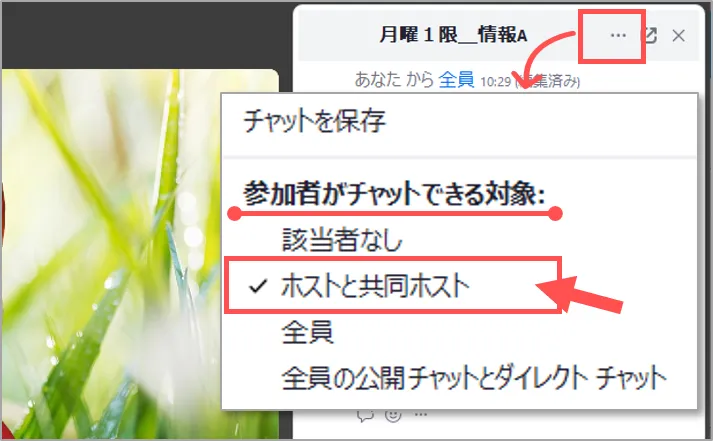
チャットに関する各種設定
- 自分で開催するミーティングについて、チャットの設定を行います(ホスト権限)
- Webサイトの「マイページ」にログイン
- 「設定」タブを選択
- ミーティング内(基本)
- 「ミーティングチャットの有効/無効」公式サイト参照
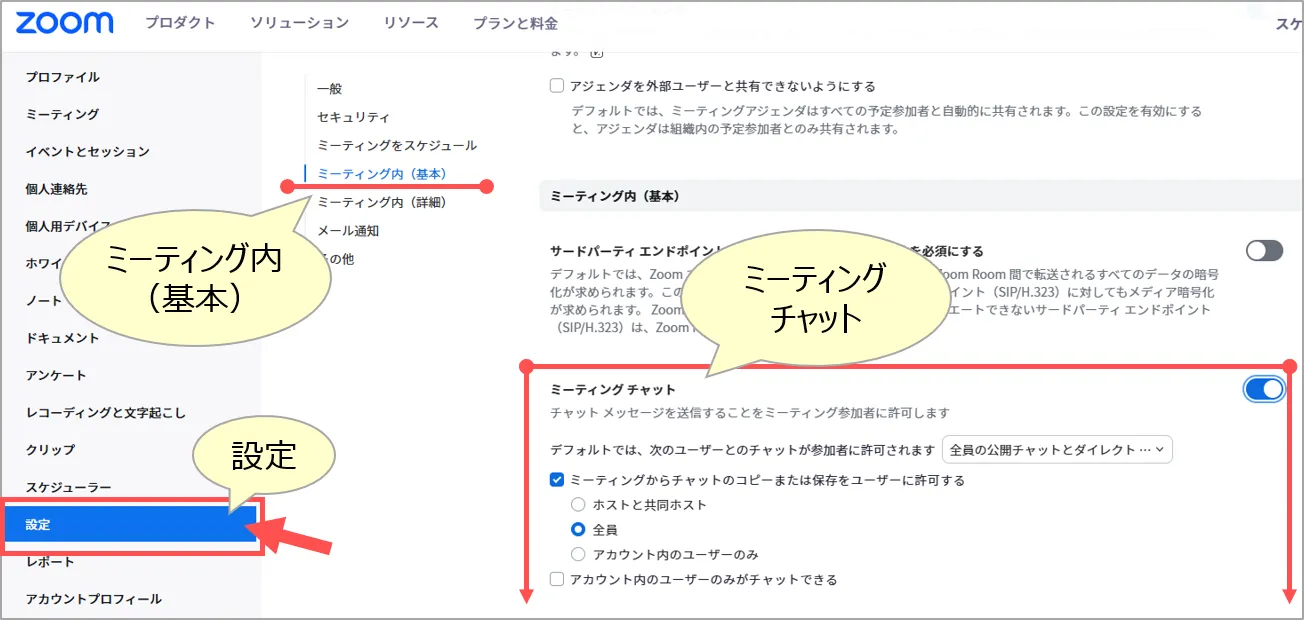
| 主な設定 | デフォルト | 講義での推奨 |
|---|---|---|
| ミーティング チャット | ON | 任意 |
| チャットができる「対象者」 | 全員の公開チャットとダイレクトチャット | ホストと共同ホスト |
| 自分のメッセージの削除 | ON | OFF |
| 自分のメッセージの編集 | ON | OFF |
| ミーティングでのスクリーンショット | ON | OFF |
| 絵文字の使用 | ON | 任意 |
| ダイレクトメッセージ | ON | OFF |
| ファイルの送信 | ON | 任意 |
更新:2025/08